
【初心者編】コインチェックの口座開設から取引までを徹底解説!
皆さん、ようこそ仮想通貨の世界へ!
仮想通貨取引って難しいと思われがちですが、最近はアプリでも簡単に取引をすることができます。
今日はその中でも「国内取引所」の使い方の解説をしていきますので、このページを読みながら進めていただければと思います。
実際に登録に関しては10分程度あれば可能ですので、空き時間でもやってみてください。
現状、まさに仮想通貨バブルに突入してきております。
いわゆる「億り人」になれるチャンスが秘められている仮想通貨ですが、種類が多くてどれを選べばいいかわからないという方も大勢いらっしゃいます。
おすすめの銘柄については、別の記事で詳しく解説しておりますので、まずは初めの第一歩として「取引所」が使えるようになりましょう。
取引所の口座開設
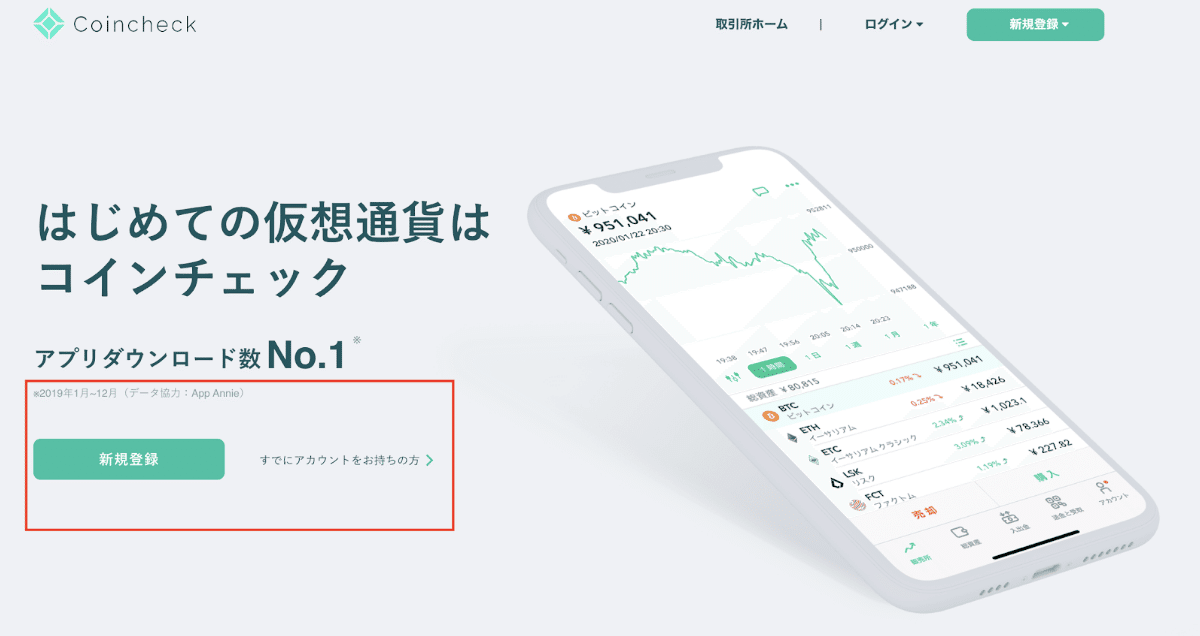
まず、アプリをダウンロードして頂き、コインチェックで仮想通貨取引を行うために必要な「口座」を開設する必要があります。
この口座は、実社会でいう銀行口座のようなイメージで大丈夫です。
口座開設を行い、必要な分の日本円を入金し、そのお金で仮想通貨を購入していくという流れになります。
もちろん、口座ですので仮想通貨を他のユーザーに送金することや、反対に他のユーザーから仮想通貨を受け取ることも可能です。
それでは、「口座開設」を行っていきましょう!
アカウント登録
・コインチェックの公式サイト・アプリへ移動
・メールアドレスと、半角英数字を混在させたパスワードを入力
・「新規登録」をタップ
・直後に登録したアドレス宛に届く認証メールに記載されているリンク(URL)をタップ
ここまででアカウント登録は完了です!再びトップページが表示されますが、右上の「ログイン」からログインしましょう。
SMS認証

次に本人確認を行っていきますが、まずSMS認証(電話番号認証)というものを行います。
・コインチェックにログイン
・「本人確認書類を提出する」のボタンをタップ
・「SMSを送信する」をタップ
・SMSに送信されてくる「認証コード6桁」の番号を「送信された認証コード」欄に入力
これでSMS認証は完了です!
本人確認

コインチェックの本人確認は『iOS/Androidアプリからでのお申し込み』と『Webからのお申し込み』の2種類があります。
アプリ:「かんたん本人確認」で審査完了後すぐにご利用可能
Web :審査後にハガキを受け取り完了ですがハガキなので数日時間を要します。
※場合によってはアプリとハガキの両方から本人確認の手続きをお願いされる場合があるようです。

「かんたん本人確認」とは、スマートフォンアプリで本人確認書類と顔の写真・動画を撮影、送信することで、インターネットで口座開設の手続きが完結するサービスです。
※現在お住まいの住所が記載されている本人確認書類が必要です。
アプリからのお申し込み
・SMS認証が完了(前のステップで完了している状況)
・本人確認書類の提出(名前や性別、生年月日、住所などの基本情報)
・本人確認書類のアップロード(下記に手順を記載)
<本人確認書類のアップロード手順>
・「表面を撮影」「裏面を撮影」ボタンから書類の表と裏を撮影
※パスポートの場合「表面を撮影」で顔写真のページを撮影。「裏面を撮影」で所持人記入欄を撮影。
・顔と本人確認書類表面の撮影(イラストの位置に合わせます)
・顔と確認書類の厚みを撮影
・撮影終了後「現在確認中です」と表示されます。
・審査が完了し承認されればコインチェックの全ての機能がご利用可能です。
Webからのお申し込み

・SMS認証が完了(前のステップで完了している状況)
・本人確認書類の提出(名前や性別、生年月日、住所などの基本情報)
・「IDセルフィー」(提出書類とご本人がいっしょに写っている写真)を用意
※例えば、運転免許証をアップロードする場合、運転免許証を手に持って、自分の顔を自撮りしてアップロード
・本人確認書類のアップロード
・書類提出後「本人確認書類の確認が完了するまで1~2営業日お待ちください」と表示されます。
・コインチェック側で書類が確認されれば「本人確認完了」メールと、「住所確認用」のハガキが住所に届きます。
・ハガキ受け取りが確認された時点で、コインチェックの全ての機能がご利用可能です。
<登録可能な本人確認書類>
・運転免許証(表面と裏面)
・パスポート(「顔写真ページ」と「住所記載ページ」)
・在留カード(表面と裏面)
・特別永住者証明書(表面と裏面)
・運転経歴証明書(表面と裏面。交付年月日が2012年4月1日以降のもの)
・住民基本台帳カード(表面と裏面)
・個人番号カード(表面のみ、裏面は提出不要)※「通知カード(写真なし)」は本人確認書類としては利用不可。
2段階認証
安全な取引のために、セキュリティ認証の強化としてSMSやGoogleの認証アプリ(Google Authenticator/iOS, Android)による二段階認証が採用されています。
2段階認証によって、悪意のある第三者からの不正アクセスを防止することが可能です。
2段階認証の設定方法について解説していきます。
iOSの場合

・App Storeから認証アプリGoogle Authenticator」のインストール
・コインチェックアプリで設定(「アカウント」→「設定」→「2段階認証設定」)

・セットアップキーの保存
「QRコードを表示」をタップし、表示されたQRコードを長押ししてコピー
コピーできたら、メモアプリやパスワード管理ツールなどにペーストして大切に保管してください。機種変更や急なトラブルの際、ご自身でアカウントの引き継ぎが行えます。

・アプリと連携させる(1つ前の画面)
「認証アプリ起動」をタップします。

・Google Authenticatorが起動し「トークンの追加」で「はい」を選択すると、画面最下部にパスコードが追加されます。
・追加されたパスコードが正しいか確認
・6桁のパスコードは30秒毎に更新されるため、お時間に余裕をもって下記の操作をしてください。
・追加されたパスコードを1秒ほど長押ししてコピー
コピーができたら、アプリを起動
・起動すると、コピーしたパスコードは自動で認証されます。
・自動認証の際はアプリ内の画面ロック(パスコード認証)は解除
「二段階認証登録が完了しました」と表示されたら完了。
Androidの場合
・Playストアから「Google 認証システム」アプリをインストール
・コインチェックのアプリを開き、画面下メニュー「アカウント」をタップ
・「セキュリティ」から「二段階認証設定」をタップ
・QRコードを指で長押しし、セットアップキーをコピー
・メモアプリやパスワード管理ツールなどにペーストし、大切に保管してください
・「2段階認証アプリ起動」ボタンをタップ
・1.で取得したアプリが開き、「キーを保存」でOKを選択
・Google認証システムアプリの最下部に、Coincheck用の6桁のコードが追加されます。
続いて、追加されたコードが正しいかを確認します。
6桁のコードは30秒毎に更新されますので、時間に余裕をもって下記の操作をしてください。
・Google認証システムアプリで、パスコードをコピー(長押し)
・端末のホームボタンを押して、コインチェックアプリを起動
・コード入力欄にコピーした6桁のコードが反映されたら「二段階認証コードを送信」をタップ
・「二段階認証が完了しました。」と表示されたら「OK」を選択し完了
日本円の入金
Web版
アプリ版
仮想通貨を日本円に替えて引き出すときの、送金先となる銀行口座を指定します。
口座を開き、資金として日本円を入金すれば、すぐに取引が始められます。
口座が開設されると専用のウォレットが作成されます。
コインチェックの指定銀行口座宛てに銀行振込をおこない、アカウント上に入金金額が表示されればいつでも購入できる状態になります。
アプリで入金を行う場合の入金方法は3種類
・銀行振込
・クイック入金
・コンビニ入金

・アプリ画面の一番左上側にある表示をタップしてメニュー画面を呼び出す。
・「日本円の入金」を選択し、振込先となるコインチェックの口座番号が表示される。
・表示された口座宛てに振込を行えば、入金が完了
※住信SBIネット銀行に振込する場合は、振込名義人を「ユーザーIDユーザーネーム」で入力しなければいけないので要注意!ユーザーIDの入力を忘れると、口座への反映が遅れたり全く反映されなかったりする場合があります。そうした場合でも、お問い合わせフォームから連絡すれば入金を確認してもらえます。しかし、確認に時間がかかってしまうこともありますので、あらかじめ名義人の入力には注意しておきましょう。
実際に取引を始める前に知っておこう
販売所と取引所の違い

販売所:その取引所が保有している通貨を買ったり売ったりする。
売買ならいつでも売ったり買ったりできる代わりに、買値は高め、売値は安めになっています。
購入したい数量を入力するだけで簡単にご購入いただけ、即座にウォレットに反映されるので、初心者の方にも使いやすくなっております。
最大注文数は市況等により、変更いたします。
また、最小注文数量は、以下の通りです。
<最小注文数量>
(BTC/JPY) : 0.005BTC以上 かつ 500円(相当額)以上から
(FCT/JPY) : 500円(相当額)以上から
(ETC/JPY) : 500円(相当額)以上から
(MONA/JPY) : 500円(相当額)以上から

取引所:取引所を使って、売りたい人と買いたい人が注文を出し合い、双方がマッチすれば売買が成立。
これは板取引とも呼ばれ、売買注文を一覧で確認できるように注文情報を集めた「板」を参考に、売買を行います。
取引なら希望に近い価格で売買できますが、相手があってのことですから、注文を出してもいつ売買が成立するかはわかりません。
各通貨単位で定めている最大注文数があり、最大注文数は市況等により変更されます。
最小注文数量は、購入/売却ともに円建てで500円相当額、BTC建てで0.001BTC相当額になります。Web版のみ最小注文数量未満の売却が可能です。
<大口OTC取引>
最大注文数量は、購入/売却ともに市況により変動いたします。
最小注文数量は、購入/売却ともに市況により変動いたします。
(大口OTC取引画面にて確認可能です。)
つまり、
「販売所」は、ユーザーと当社で取引を行う。
「取引所」は、ユーザー同士で取引を行う。
※注意しておいて欲しい点として、コインチェックではアプリの場合「取引所」のサービスが利用できません。「取引所」を利用したい場合はWeb版を利用しましょう。
手数料について
取引所は、ユーザーが仮想通貨を売買する場所を提供する代わりに、取引高に応じた手数料を徴収しています。
コインチェックの場合は、ビットコイン取引所での手数料は現状無料となっています。
他には、入金や出金などにも手数料がかかります。
手数料は取引所によって異なりますので、各取引所で仮想通貨取引に伴う手数料を確認しておきましょう。
入金手数料
仮想通貨の販売所・取引所に日本円を入金する際の手数料のことです。
コインチェックでは銀行振込、コンビニ入金、クイック入金の3種類あります。
・銀行振り込み:入金手数料は無料。しかし振り込み手数料は利用者負担
・コンビニ入金:日本円の入金額が30,000円未満:770円
日本円の入金額が30,000円以上 300,000円以下:1,018円
※1回あたりの入金上限額は30万円
・クイック入金:日本円の入金額が30,000円未満:770円
日本円の入金額が30,000円以上500,000円未満:1,018円
日本円の入金額が50万円以上:入金額×0.11%+495円
出金手数料
仮想通貨の販売所・取引所から、日本円を出金するときにかかる手数料のことです。
コインチェックの口座から日本円を出金するときの出金手数料は、1回につき407円となります。
日本円出金の上限は、1回あたり5,000万円ですが、手数料は出金額にかかわらず一律となっています。
取引所手数料
仮想通貨の取引を行う「取引所」において発生する手数料のことです。コインチェックの場合、取引所手数料はキャンペーン適用により無料となります。(2018年10月時点)
送金手数料
コインチェックの口座に保有している仮想通貨を、他のウォレットや口座に送る際にかかる手数料です。コインチェックユーザー間の送金手数料は無料となります。

・ビットコイン(BTC):0.001BTC
・リップル(XRP):0.15XRP
・イーサリアム(ETH):0.01ETH
・イーサリアムクラシック(ETC):0.01ETC
・リスク(LSK):0.1LSK
・ファクトム(FCT):0.1FCT
・ネム(XEM):0.5XEM
・ライトコイン(LTC):0.001LTC
・ビットコインキャッシュ(BCH):0.001BCH
・モナコイン(MONA):0.001MONA
・ステラルーメン(XLM):0.01XLM
・クアンタム(QTUM):0.01 QTUM
・ベーシックアテンショントークン(BAT):4.75 BAT
・IOST(IOST):1.0 IOST
各通貨の変動型送金手数料については、以下をご覧ください。
取引方法
アプリ版

アプリを開くとまず仮想通貨のチャート画面が現れます。
仮想通貨名をタップすると詳細なチャートが表示されます。

チャートの表示に関しては「線チャート」と「ローソク足チャート」を選択可能です。
線チャート:名前の通り価格の推移が線で表現されたものとなっています。
ローソク足チャート:株式市場やFX市場などで利用される人気のあるチャートのひとつになります。

アルトコイン(ビットコイン(BTC)以外の仮想通貨)のチャートに表示される価格については「日本円ベース」と「ビットコインベース」で選択可能です。
つまり、1単位あたりの価格を日本円で表すものと、ビットコイン(BTC)で表すものから選択することができます。
そして、表示されるチャートの範囲(期間)も変更可能となっています。
長期的投資あるいは短期的投資など、さまざまな投資手法に合わせてチャートの確認をすることができます。
ではいよいよ仮想通貨を買ってみましょう!
販売所:アプリ版

・トップページの左下にある「販売所」を選択
・自分が売買したい銘柄を選択
・「購入」もしくは「売却」を選択
・購入時に日本円の入金がまだの場合は、「日本円の入金」から入金を行います。
・「金額」を入力し問題なければ「ビットコインを日本円で購入」もしくは「ビットコインんを日本円で売却」を選択
販売所:Web版

・左のメニューから「販売所(購入)」を選択
・自分が買いたい銘柄を選択
・「数量」を入力
・間違いなければ「購入する」を選択

・左のメニューから「販売所(売却)」を選択
・自分が売りたい銘柄を選択
・「数量」を入力
・間違いなければ「売却する」を選択
取引所の手順(Web版のみ)

この画面が取引所の画面になります。これから「売買方法」について解説していきます。
買い注文

1. ブラウザにて、以下のURLよりサービスへログイン
2. 画面中央にある「現物取引」の右側にある「BTC」にカーソルを合わせ、メニューの中から買いに出したいコインを選択
3. ご希望される「レート」「注文量」を入力し「買い」を選択
4. 背景は白のままですが「買い」の状態、「注文する」を選択
5. 「(通貨名)買い板/売り板」に掲載されますので、買いが成立するまでお待ちください。
売り注文
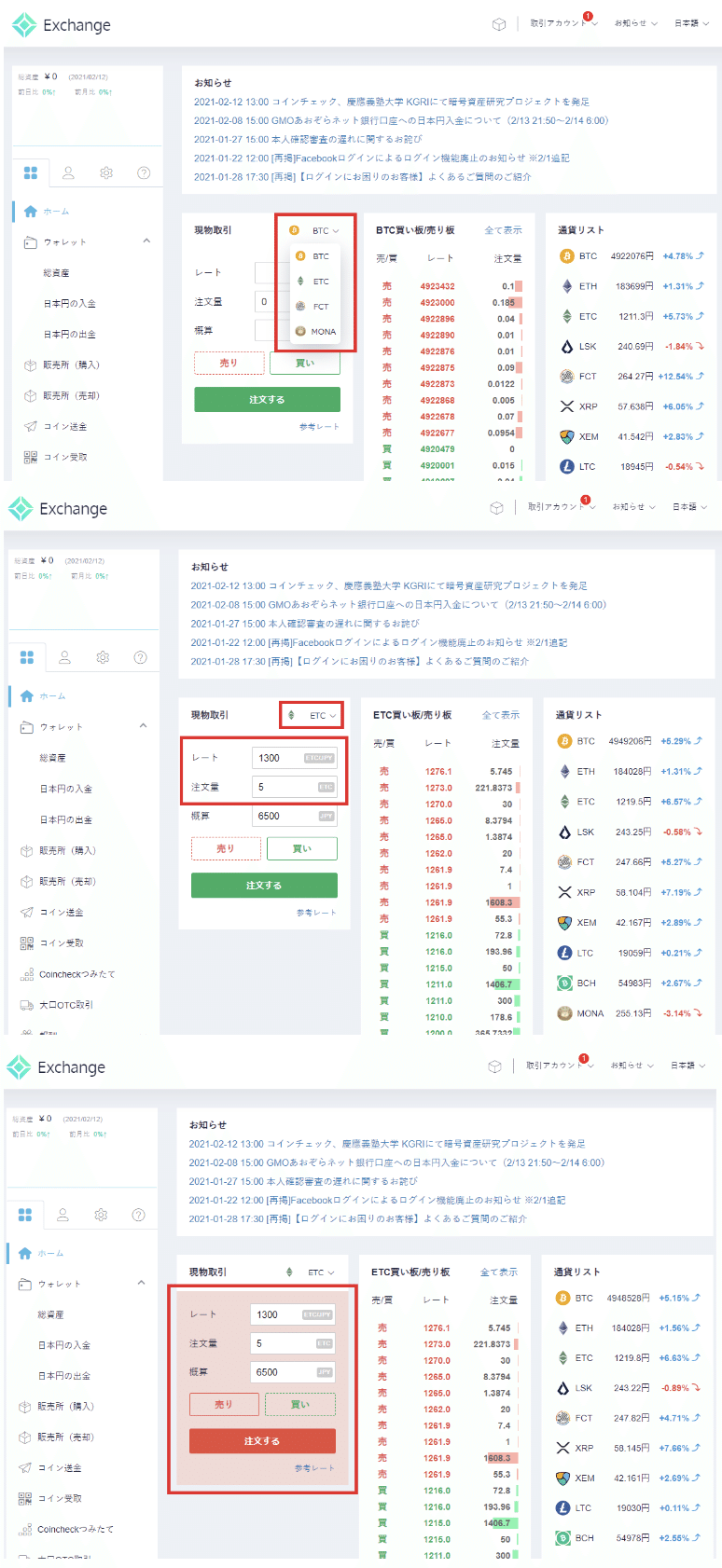
1. ブラウザにて、以下のURLよりサービスへログイン
2. 画面中央「現物取引」の右側にある「BTC」にカーソルを合わせ、メニューの中から売りに出したいコインを選択
3. ご希望される「レート」「注文量」を入力し「売り」を選択
4. 背景が赤くなれば「売り」の状態、「注文する」を選択
5. 「(通貨名)買い板/売り板」に掲載されますので、売りが成立するまでお待ちください。
注文キャンセル
注文を訂正することはできないため、一旦キャンセルし再度オーダーを出します。
また、注文に有効期限はなくキャンセルするまで有効となっています。もしキャンセルされた場合は、自分でキャンセルしたか、一定時間毎に設定されるプライスリミット(注文可能幅)を超える注文をしていたということが考えられます。
注文キャンセルの手順

1 . 取引所にアクセスします。
2 . 画面を真ん中までスクロールし、〔未約定の注文〕を押します。
3 . 該当の注文の右側に表示されている〔キャンセル〕を押します。
これで、日本円を使った仮想通貨の売買ができるようになったかと思います。あとは、価格変動を確認しながら自分のタイミングで「買い増し」「売却」など適宜行っていただければと思います。
また、国内取引所では取り扱われていない仮想通貨も多く存在しております。
それらは海外取引所で売買する必要がありますので、国内取引所で購入したビットコインなどの「基軸通貨」を海外取引所のアドレスに送金する必要があります。
その送金されてきたビットコインを使って、自分が欲しい仮想通貨を売買することができるようになります。
ここから仮想通貨を「送金」する方法について解説いたします。
仮想通貨を送金

・トップページの下にあるメニューから「送金と受取」を選択
・「宛先」を入力するかQRコードリーダーを起動して、送金したいアドレスのQRコードを読み取ります。※QRコードを読み取る方が入力間違えは生じない
・送金したい「金額(枚数)」を入力
・まちがいなければ「BTC送金」を選択
※送金が反映されるには多少時間がかかりますので、失敗したと思わず少し待ちましょう。

・他の取引所からコインチェックへ仮想通貨を受け取りたい場合は、トップメニューの「送金と受取」を選択
・受け取り用のアドレスが発行されていない場合は「ビットコインアドレスの新規発行」からアドレスを作成しましょう。
・作成できればそのアドレスを送信先の取引所に入力してもらい送金を受け取ります。
送金や受取に関しては、アプリ版でもWeb版でも同様の手順になるかと思いますので落ち着いて間違えないように進めてください。
<ワンポイントアドバイス>
国内取引所だけでは自分が欲しい仮想通貨が買えないという方が多いです。
そのため、国内取引所と海外取引所(BINANCEなど)の両方を口座開設しておくと取引の幅が広がります。
国内取引所(ビットコイン購入)→海外取引所へ送金(ビットコイン)→そのビットコインで他の仮想通貨を購入といったことが可能となります。
2021年になってから仮想通貨の認知度が急速に上がっており口座開設したい人が殺到しているようです。
承認待ちが長引いているようですので、開設までは早めにされることをお勧めします。
日本円へ換金

最後に日本円へ換金する方法を解説します。
仮想通貨を買って利益が出ても日本円に換金しなければ実社会で使用しにくいですよね。日本円への換金手順は以下の通りになります。
・「新しい口座を登録する」から出金したい銀行口座を登録
・登録できればその銀行口座へ出金したい金額を指定して「出金申請」
簡単ですね。
これも送金と同様に反映されるまでに多少時間がかかりますので少し待つようにしましょう。
まとめ
どうでしょうか?
なんとか取引所の登録から自分が欲しいコインを購入することができましたか?
もちろん、国内取引所では取り扱っていないコインもあります。
その時は、国内取引所→海外取引所(BINANCEなど)にビットコインを送金して、そのビットコインで別のコインを購入すれば、アルトコインも購入することができます。
もし、BINANCEをまだ開設されていないようであれば、そちらも解説しておりますのでこの機会にまとめて開設してみてくださいね!
早速今日から目指せ「億り人」!

ーーー口座開設はこちらーーー
